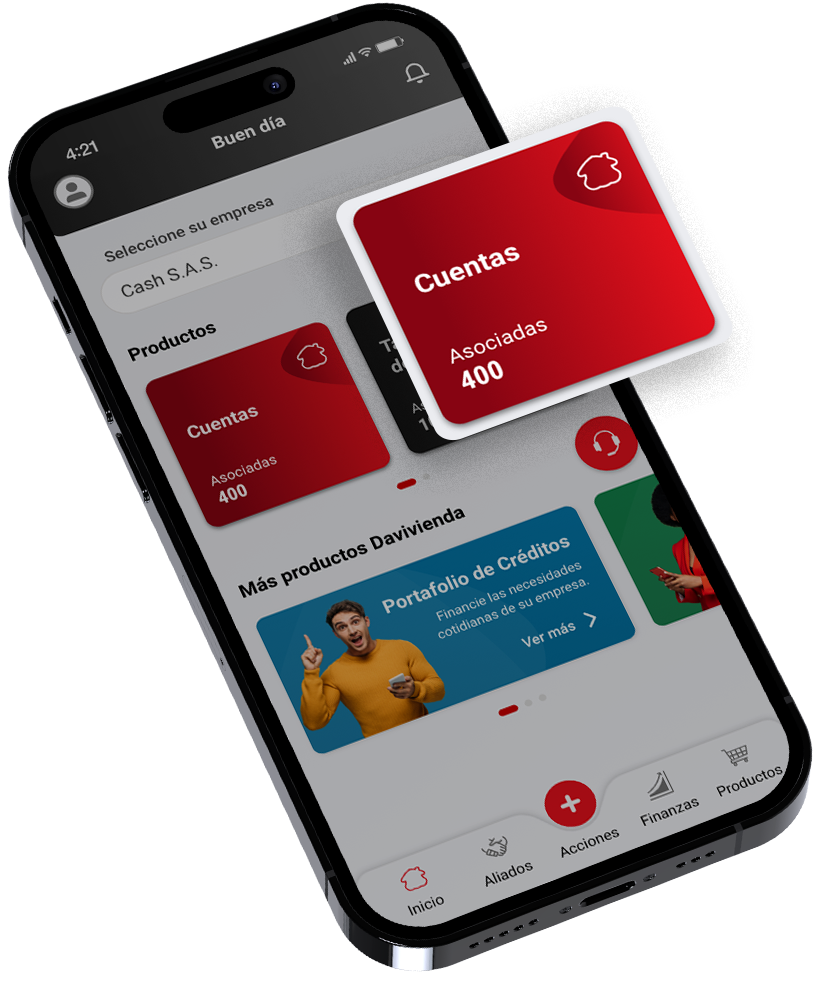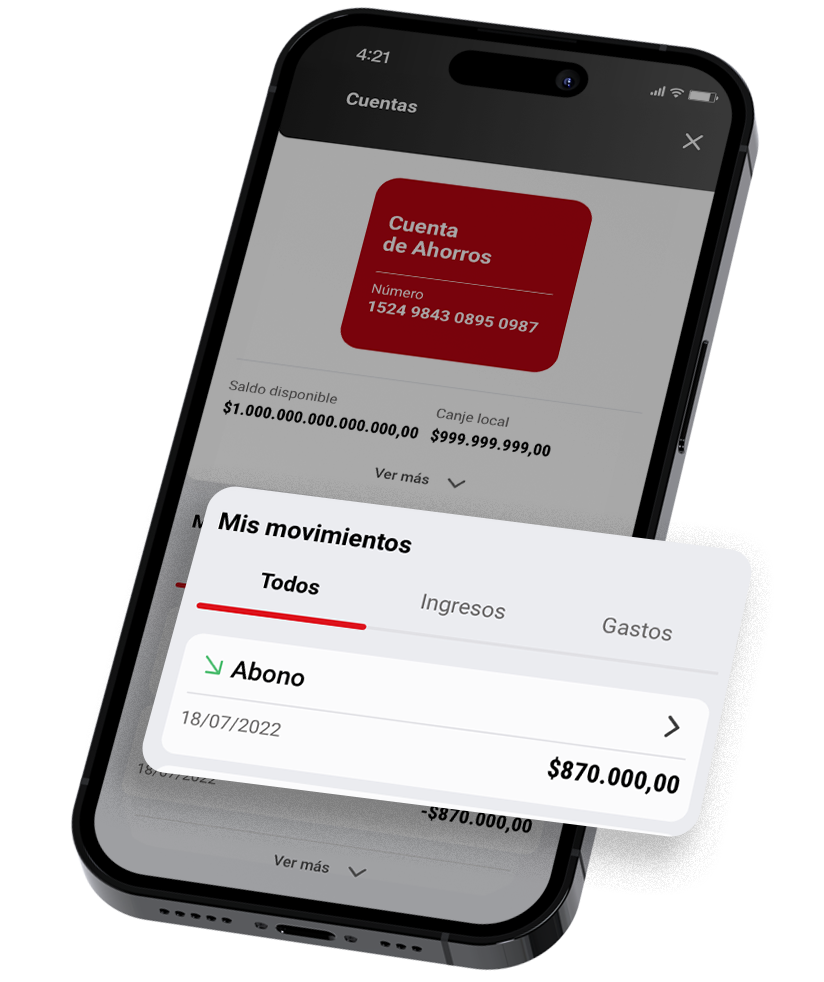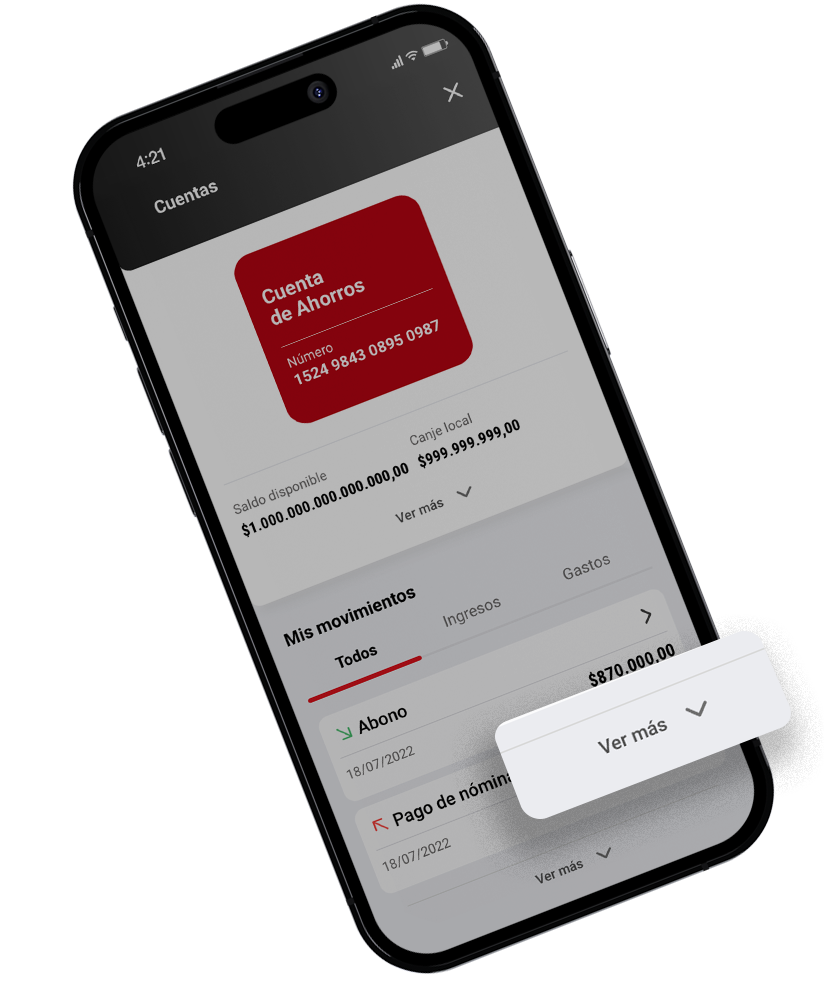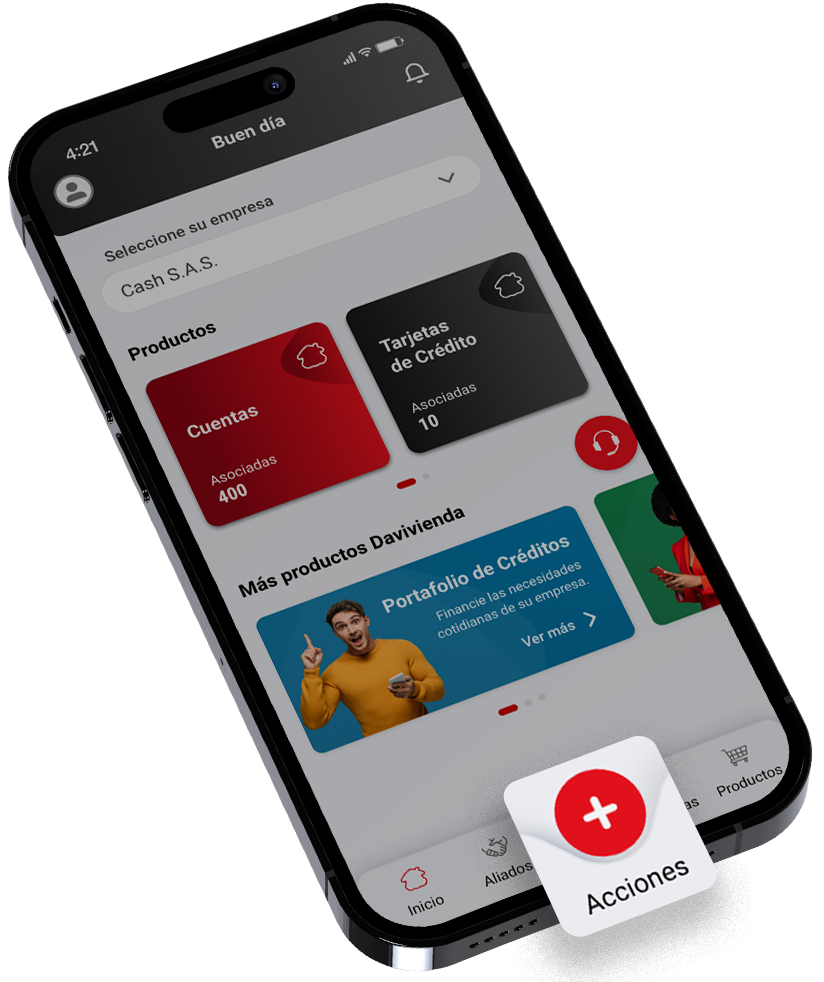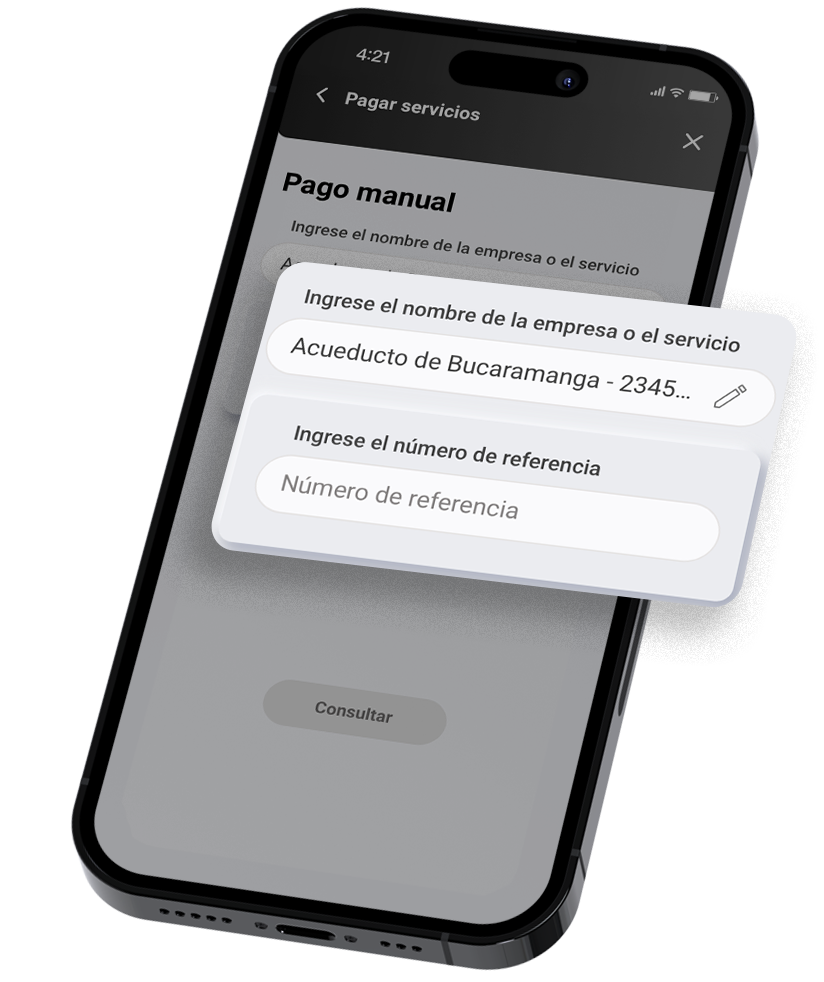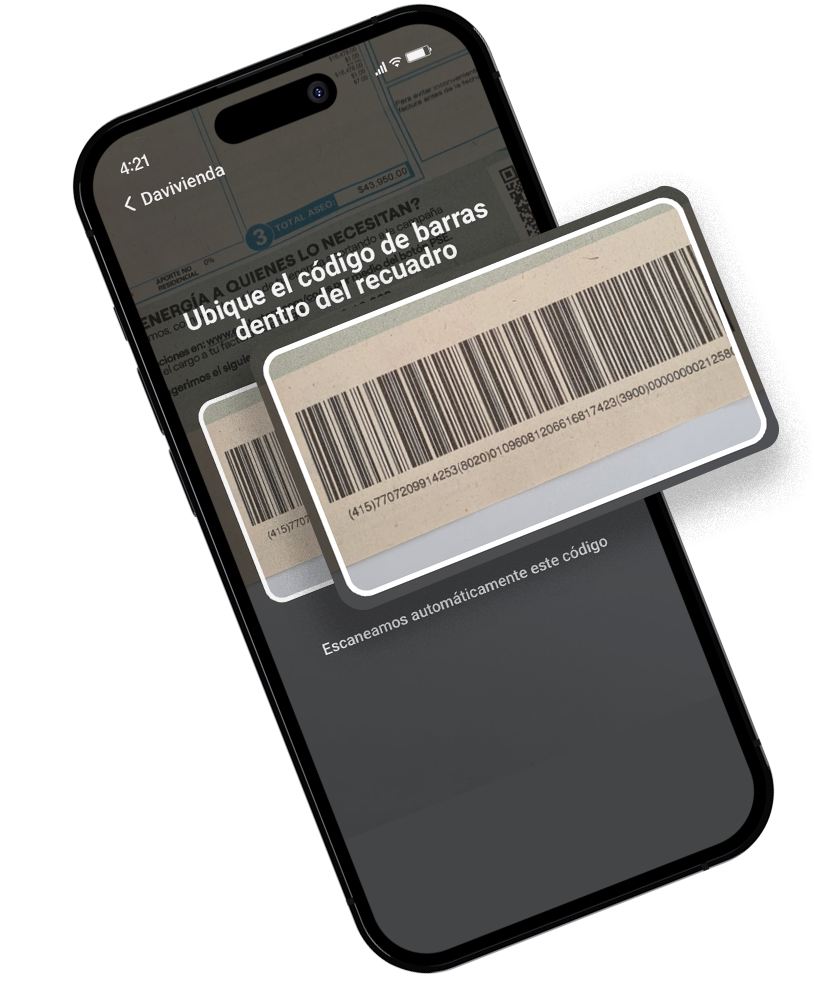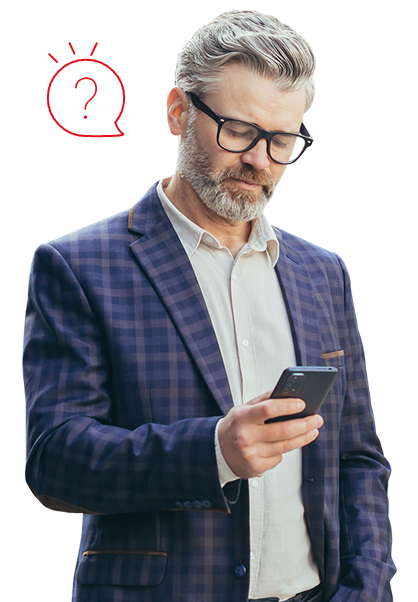Usted puede consultarlos siguiendo estos pasos:
1. Ingrese a la App Davivienda Empresas con los datos de acceso, número de cliente, tipo de documento, número de identificación, clave personal, clave de token o clave virtual.
2. En «Productos», identifique los productos que deseas consultar, seleccione la Tarjeta que corresponda y el sistema le mostrará los productos con su saldo.
3. Seleccione el producto que desea consultar y el sistema presentara una pantalla con los saldos detallados del producto con los últimos 24 movimientos. Recuerde que se puede acceder a la consulta de los últimos 24 movimientos del producto seleccionado, donde se mostrará la fecha, la descripción y el valor de la transacción.